Découvrir les secrets de votre iPhone : un guide complet
À ses débuts, l’iPhone offrait très peu d’options de personnalisation. Contrairement à Android, réputé pour sa flexibilité, iOS se limitait à une interface assez rigide. Cependant, Apple a progressivement évolué, adaptant son système d’exploitation aux attentes des utilisateurs. Chaque mise à jour apporte son lot de nouveautés, des options de personnalisation du centre de contrôle aux widgets disponibles sur l’écran d’accueil. Avec iOS 12, la fonctionnalité « Temps d’écran » a fait son apparition, permettant aux utilisateurs de restreindre l’accès à certaines applications, photos et autres contenus. Si vous souhaitez savoir comment retrouver des éléments cachés sur votre iPhone, ce guide est fait pour vous. Vous y découvrirez également comment accéder à vos photos et iMessages dissimulés.
Comment dévoiler les éléments cachés de votre iPhone ?
Ce guide vous propose une exploration détaillée des méthodes pour retrouver les éléments cachés de votre iPhone, avec des illustrations pour une meilleure compréhension.
Est-il possible de dissimuler des applications sur iPhone ?
Absolument ! Plusieurs techniques permettent de masquer des applications sur votre iPhone.
Comment identifier les applications cachées sur mon iPhone ?
Diverses approches permettent de retrouver des applications dissimulées. Vous pouvez effectuer une recherche depuis l’écran d’accueil ou désactiver certaines restrictions liées au contenu et à la confidentialité. Voici une série de méthodes pour vous aider à explorer les recoins de votre iPhone :
Méthode 1 : Les bases
- Pour lancer une application masquée, utilisez la recherche Spotlight en balayant l’écran d’accueil.
- Explorez la Bibliothèque d’applications, située à l’extrémité droite de votre écran d’accueil.
Méthode 2 : Afficher les pages d’accueil masquées
Pour rendre visibles les pages d’accueil dissimulées, suivez ces étapes :
- Maintenez votre doigt sur l’écran d’accueil jusqu’à ce que les icônes d’applications se mettent à trembler.
- Appuyez sur les points situés en bas de l’écran pour afficher toutes les pages d’accueil.
- Vous pouvez désormais gérer l’affichage de vos pages d’accueil. Cochez le cercle sous la page à afficher puis appuyez sur « Terminé ».
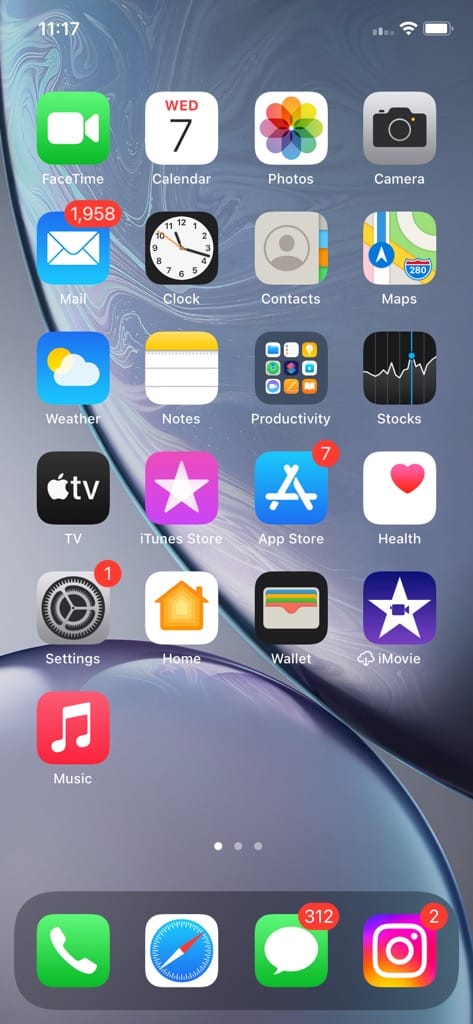
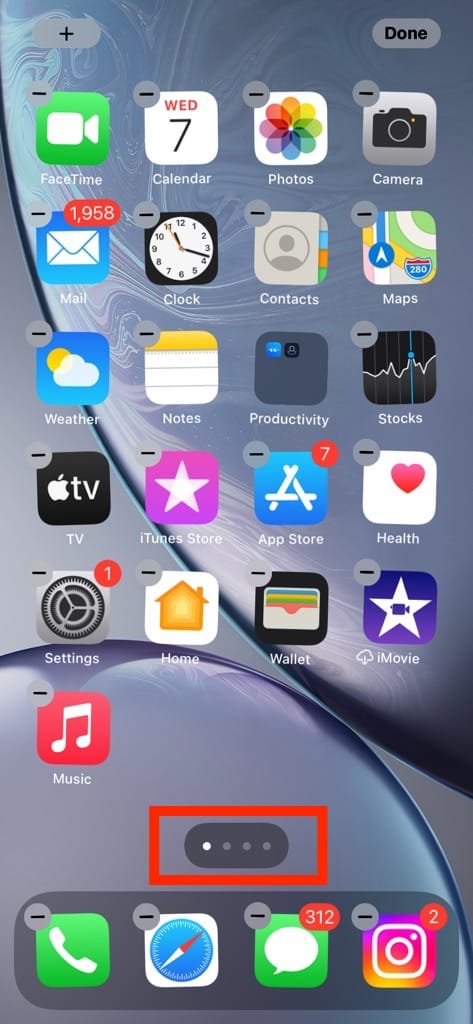
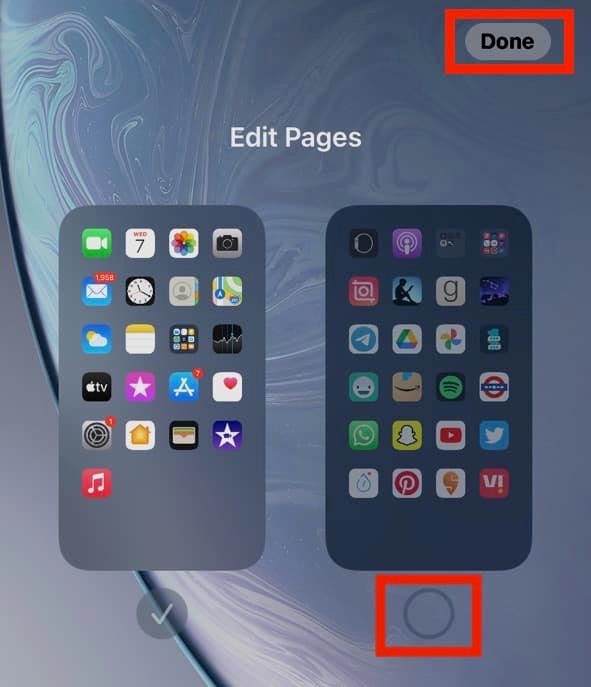
Existe-t-il des applications pour masquer d’autres applications sur iPhone ?
Oui, plusieurs applications tierces permettent de masquer des applications. Parmi elles, App Lock – Hide App Lock Apps est une option populaire.
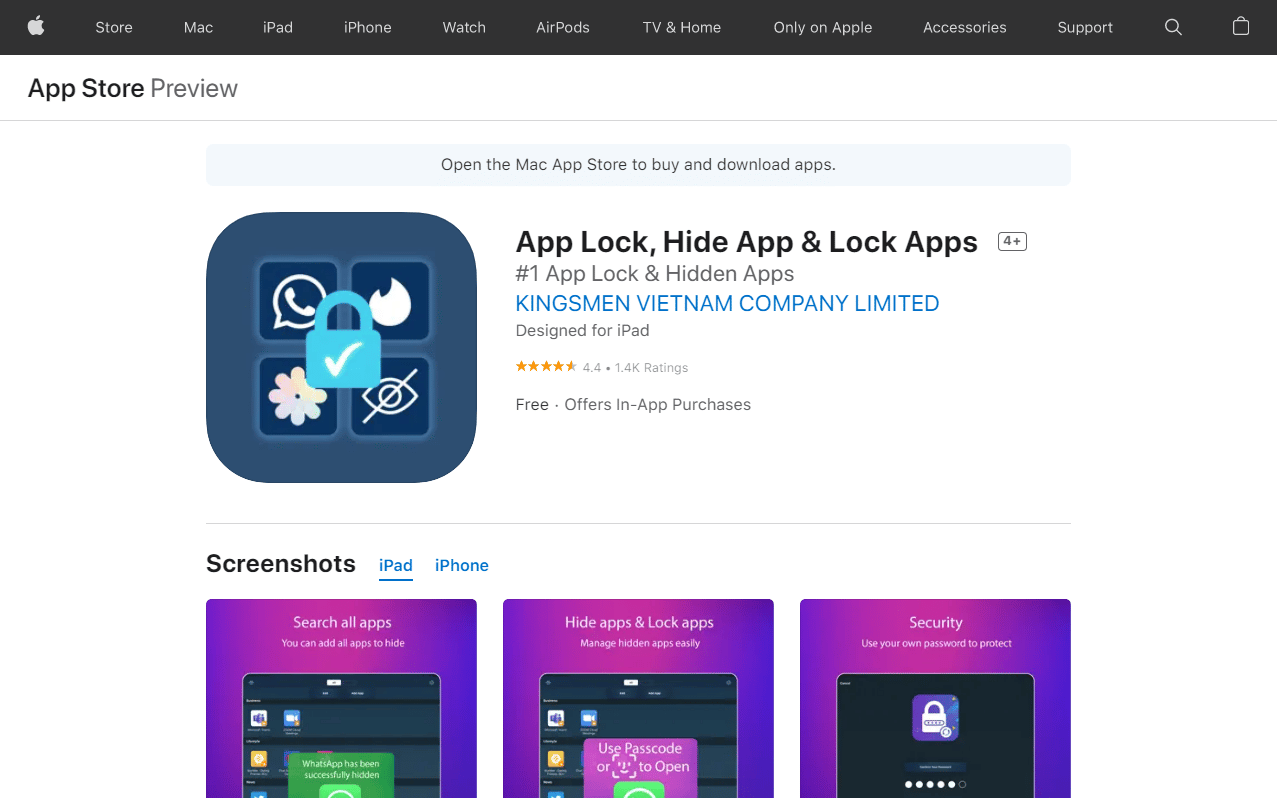
Comment accéder à tous les types d’éléments cachés sur votre iPhone ?
Ce guide aborde les différentes méthodes pour retrouver différents types de fichiers : photos, applications, messages, notes et bien plus. Poursuivez votre lecture pour tout savoir.
Est-il possible d’avoir un dossier secret sur iPhone ?
Il est effectivement possible de créer un dossier secret pour dissimuler des applications. Cependant, il est important de noter que toutes les applications restent accessibles via la recherche et sont visibles dans la Bibliothèque d’applications, sur la page de droite de l’écran d’accueil.
Comment retrouver les photos cachées sur iPhone ?
L’application Photos d’Apple propose une fonctionnalité intégrée qui permet de masquer certaines photos et vidéos. Voici comment y accéder :
- Ouvrez l’application Photos.
- Allez dans « Albums ».
- Faites défiler vers le bas et appuyez sur « Caché » pour afficher les photos masquées.
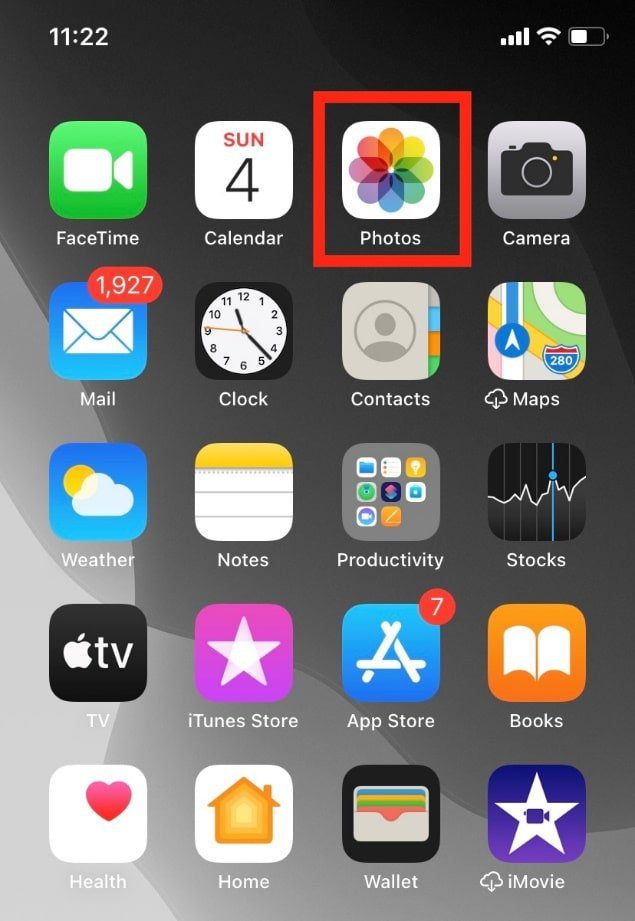
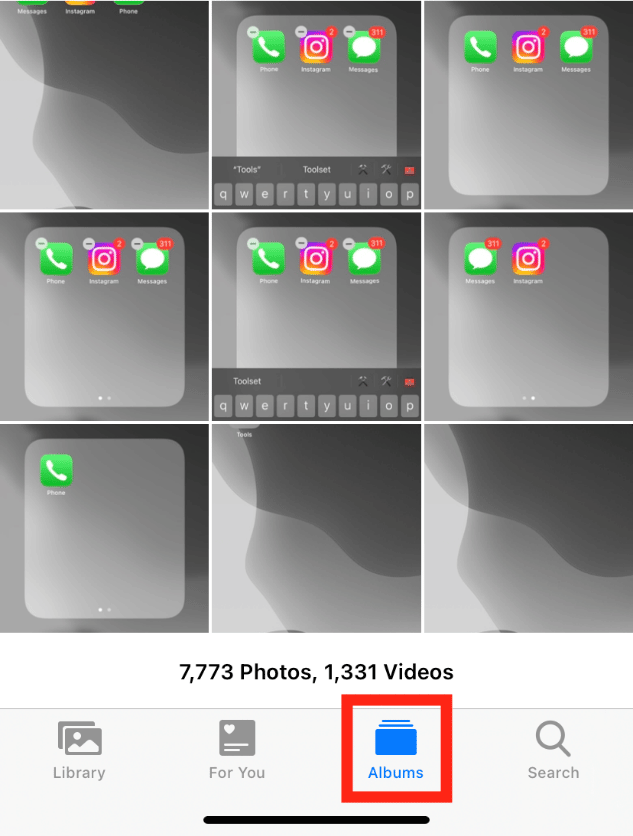
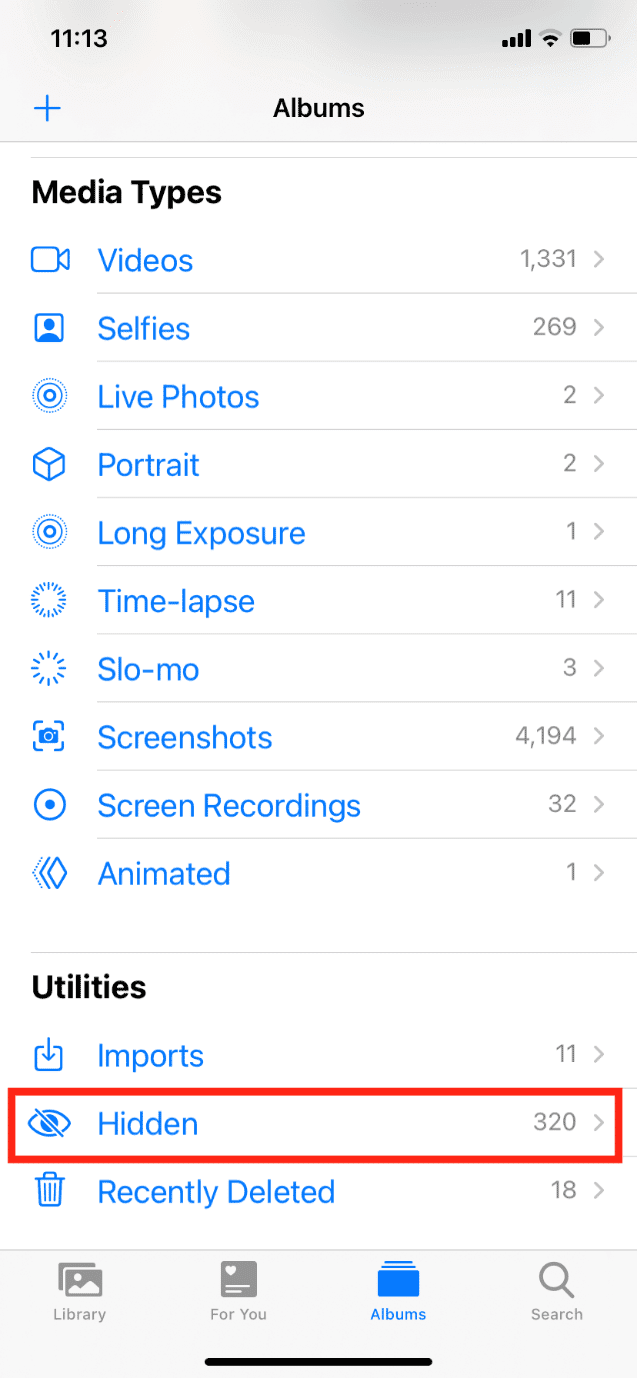
Comment masquer des fichiers multimédias sur iPhone ?
Voici la démarche à suivre pour dissimuler des fichiers multimédias sur votre iPhone :
- Ouvrez l’application Photos.
- Sélectionnez le fichier multimédia que vous souhaitez masquer. Dans cet exemple, nous avons choisi une photo.
- Appuyez sur l’icône de partage, située en bas à gauche de l’écran.
- Faites défiler vers le bas et appuyez sur « Masquer ».
- Confirmez l’opération en appuyant sur « Masquer la photo ».
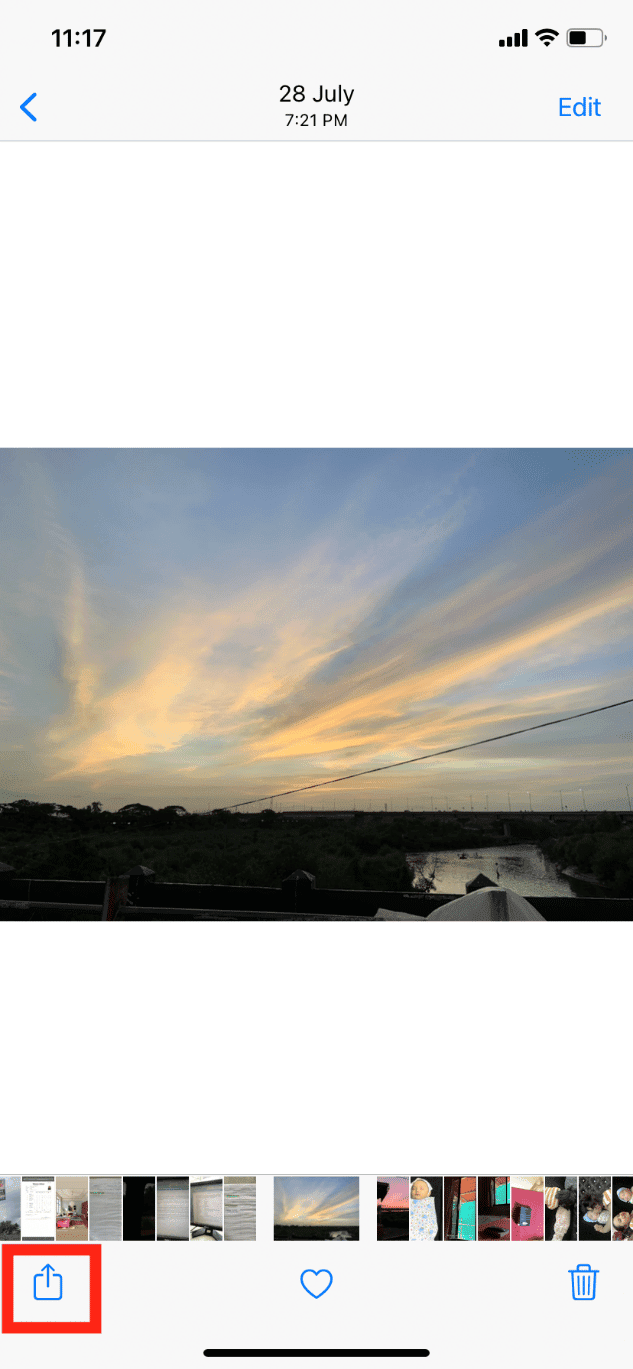
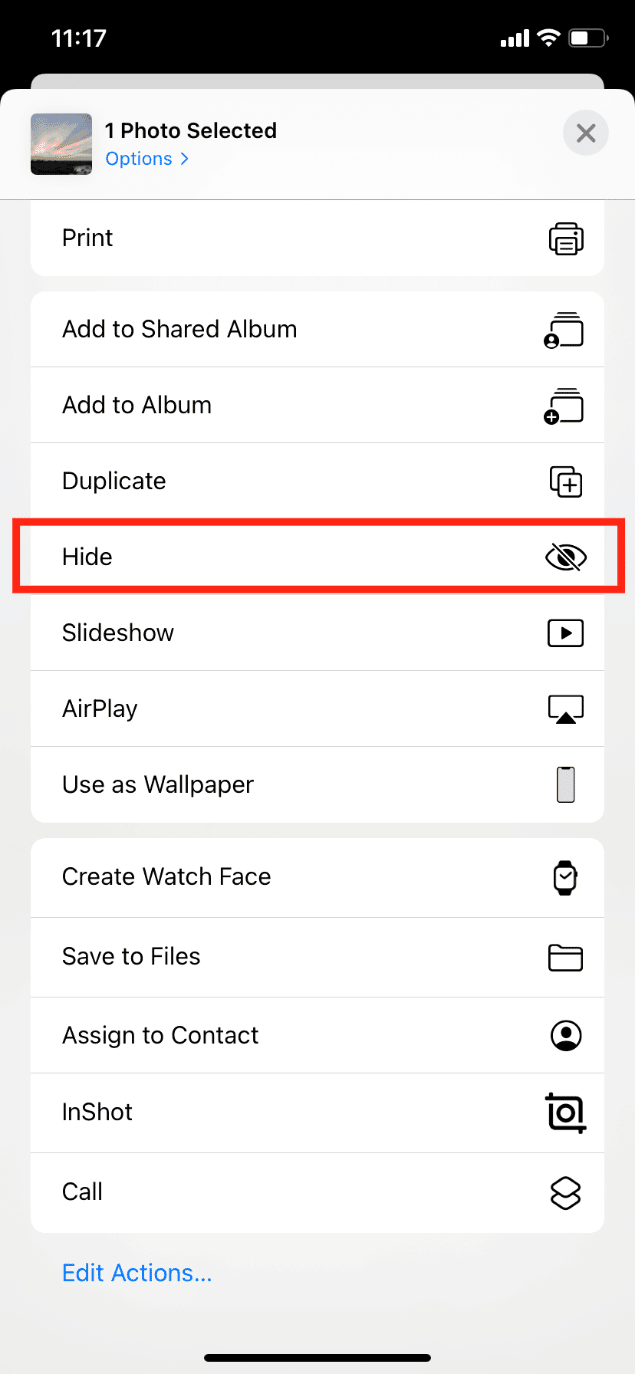
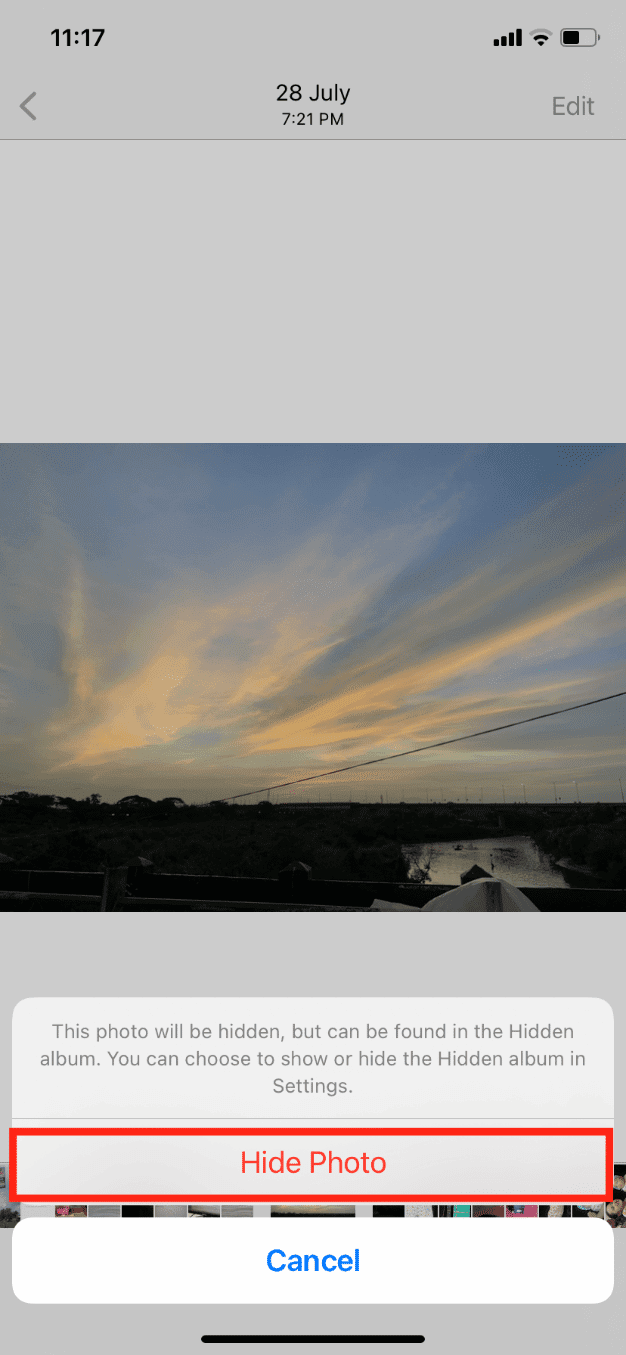
Comment afficher les fichiers multimédias masqués sur iPhone ?
Pour retrouver vos fichiers multimédias masqués, rien de plus simple. Suivez ces quelques étapes :
- Ouvrez l’application Photos et appuyez sur « Albums ».
- Faites défiler vers le bas et appuyez sur « Caché », dans la section « Utilitaires ».
- Sélectionnez le fichier multimédia à afficher.
- Appuyez sur l’icône de partage, puis sur « Afficher ».
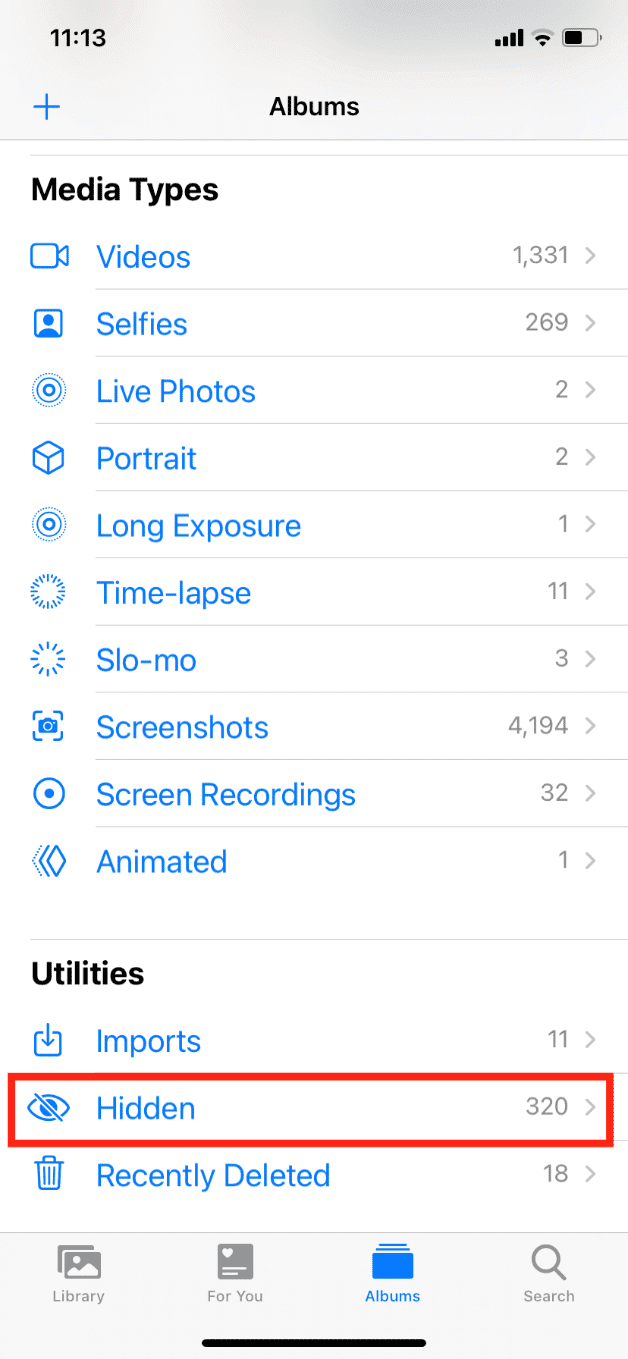
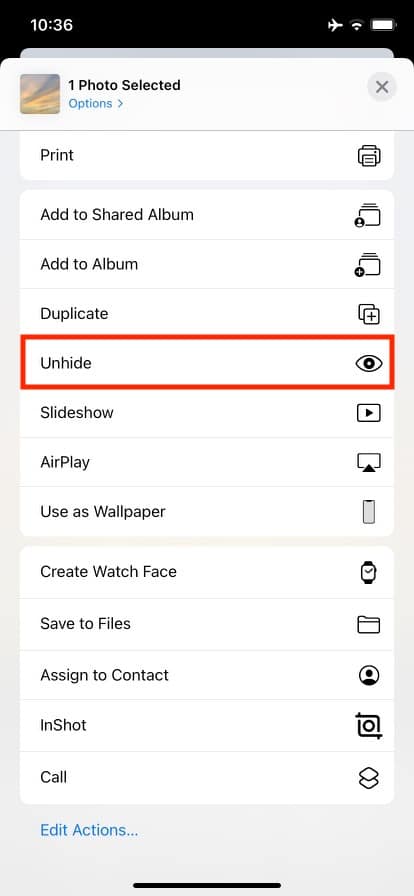
Le fichier sélectionné sera déplacé de l’album « Caché » vers votre album photo principal.
Comment activer la fonctionnalité de photos masquées ?
Si l’option « Caché » n’apparaît pas dans votre application Photos, il est nécessaire de l’activer dans les réglages de votre iPhone. Voici la marche à suivre :
- Ouvrez les « Réglages » de votre iPhone.
- Faites défiler vers le bas et sélectionnez « Photos ».
- Activez l’option « Album caché ».
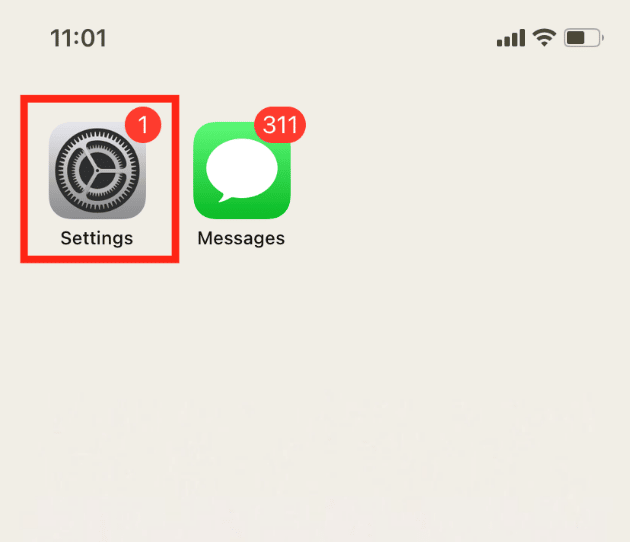
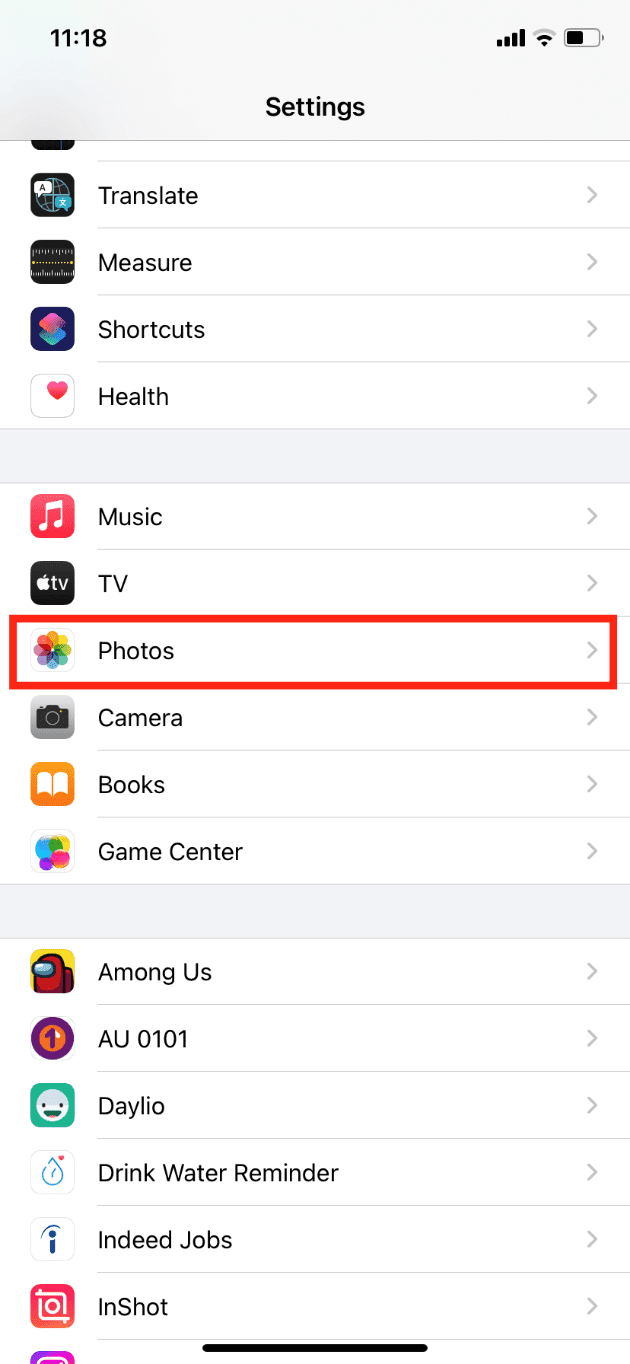
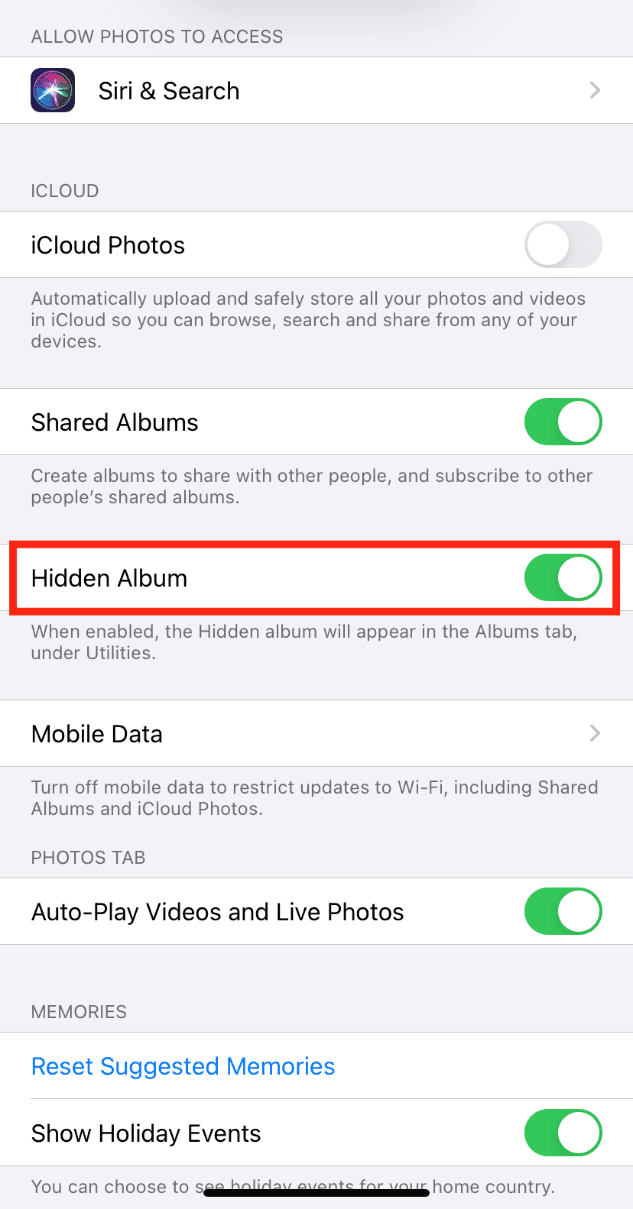
Existe-t-il des applications de messagerie secrète pour iPhone ?
Oui, plusieurs applications de messagerie sécurisée sont disponibles pour les utilisateurs d’iPhone, garantissant la confidentialité et la sécurité de vos données. Voici une liste non exhaustive :
- Signal
Créée par les fondateurs de WhatsApp, Signal est réputée pour son haut niveau de sécurité, son cryptage avancé et sa politique de non-stockage des données sur ses serveurs.
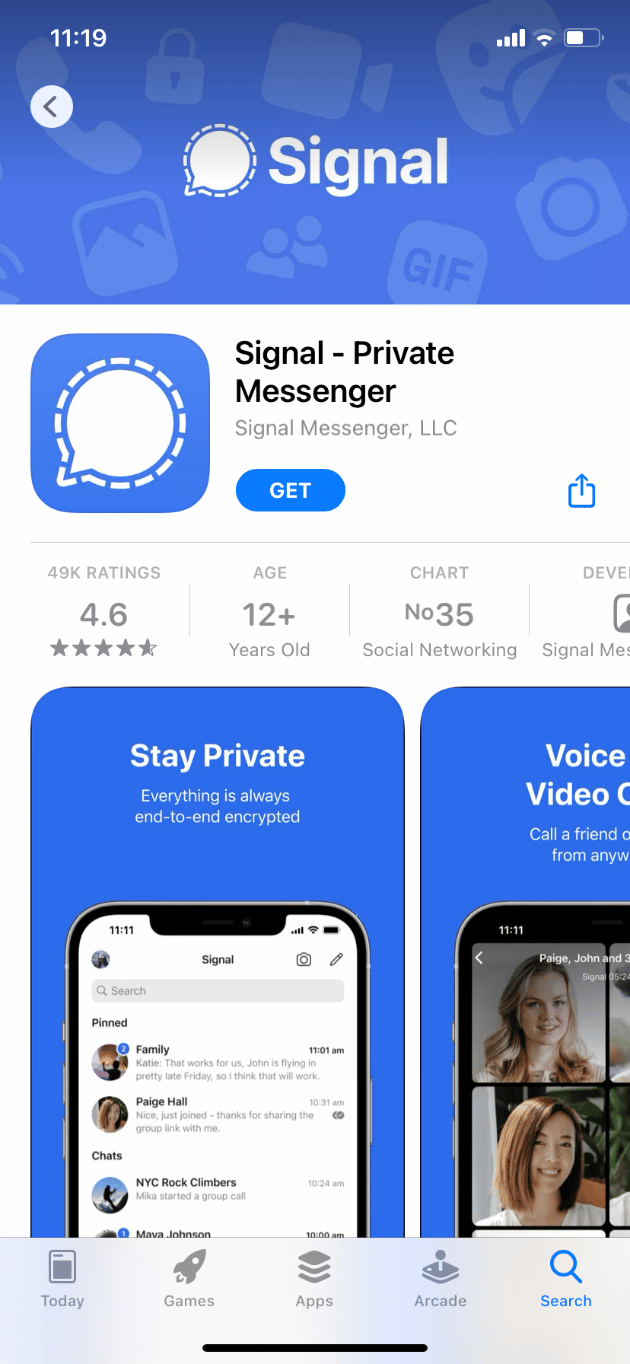
- Telegram
Autre application de messagerie instantanée populaire, Telegram se distingue par son interface conviviale pour les discussions de groupe et par la possibilité de communiquer sans dévoiler votre numéro de téléphone.
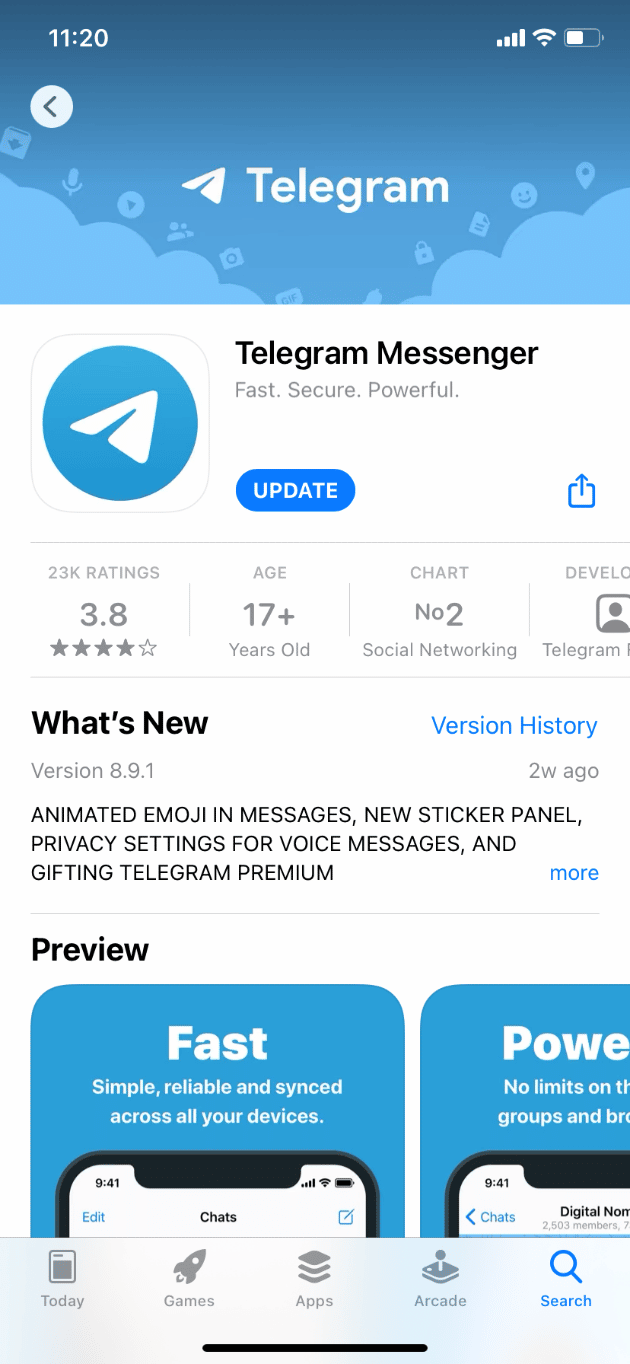
- Messages
L’application de messagerie d’Apple, Messages, offre un bon niveau de sécurité. Cependant, elle est uniquement disponible sur les appareils Apple.
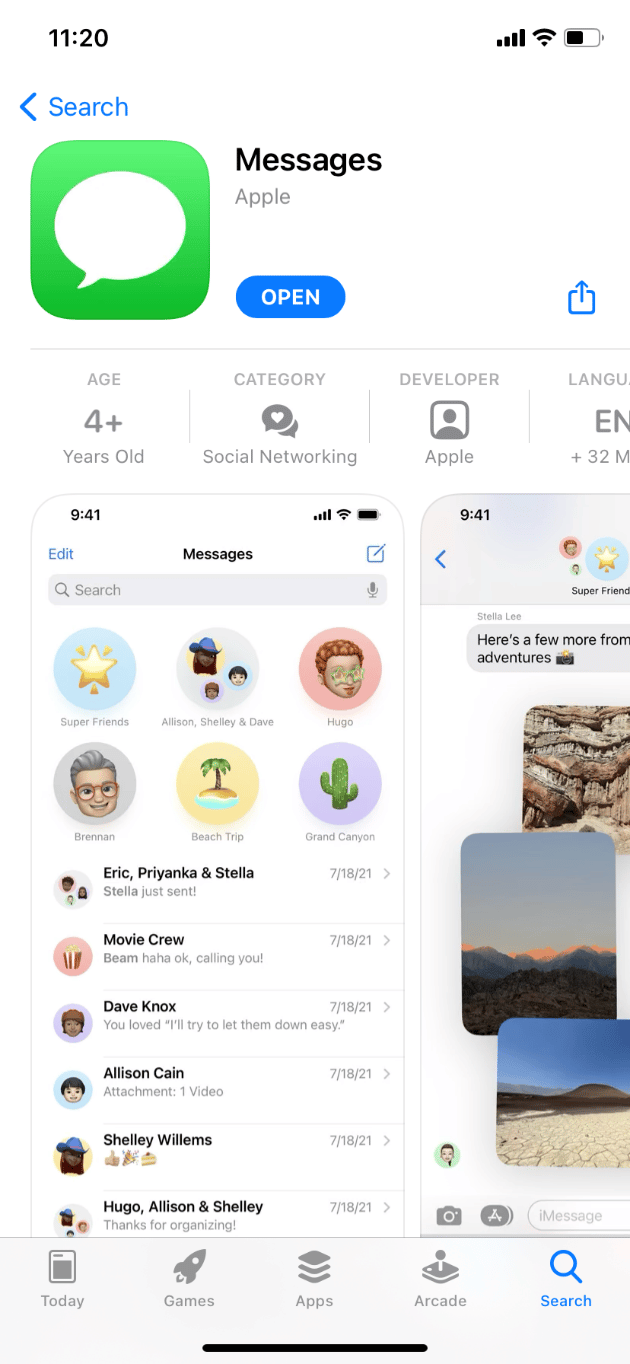
Note : L’application Notes d’Apple peut également être utilisée pour des échanges privés. La section suivante vous en dit plus.
Comment envoyer des messages secrets sur iPhone ?
Cette astuce est idéale si vous souhaitez communiquer sans utiliser d’application de messagerie. Vous aurez besoin de l’application Notes, et votre interlocuteur devra également l’avoir sur un appareil Apple. Cette méthode peut être appliquée à d’autres applications multiplateformes telles que Word ou Google Docs. Voici comment faire :
- Ouvrez l’application Notes.
- Appuyez sur l’icône « Nouvelle note ».
- Appuyez sur l’icône des trois points.
- Sélectionnez « Partager la note ».
- Partagez le lien avec la personne de votre choix.
- Saisissez votre message.
- Appuyez sur l’icône des paramètres d’activité et de partage.
- Activez l’option « Mettre en surbrillance toutes les modifications » pour visualiser plus facilement les contributions de chacun.
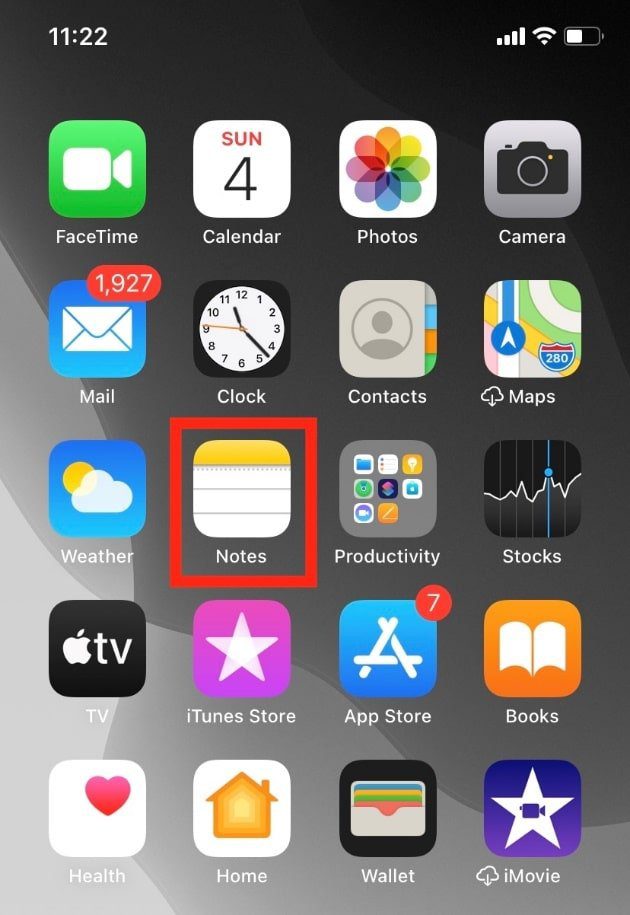
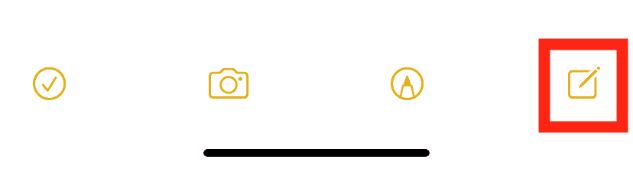
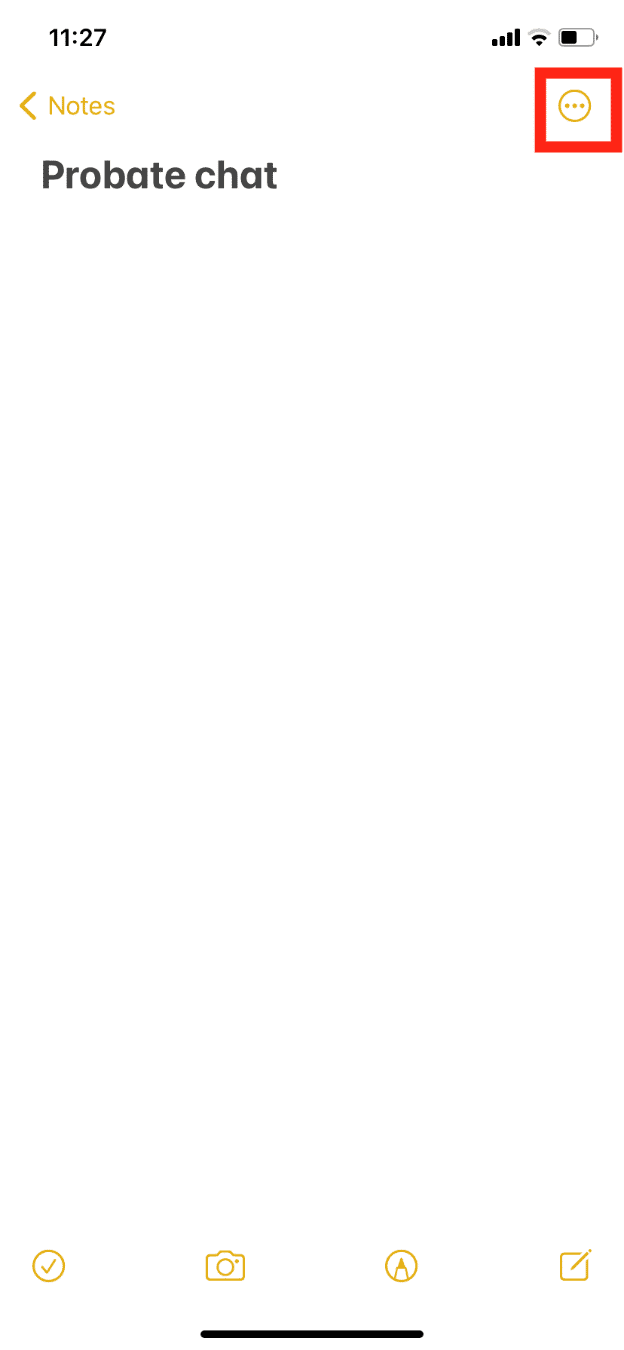
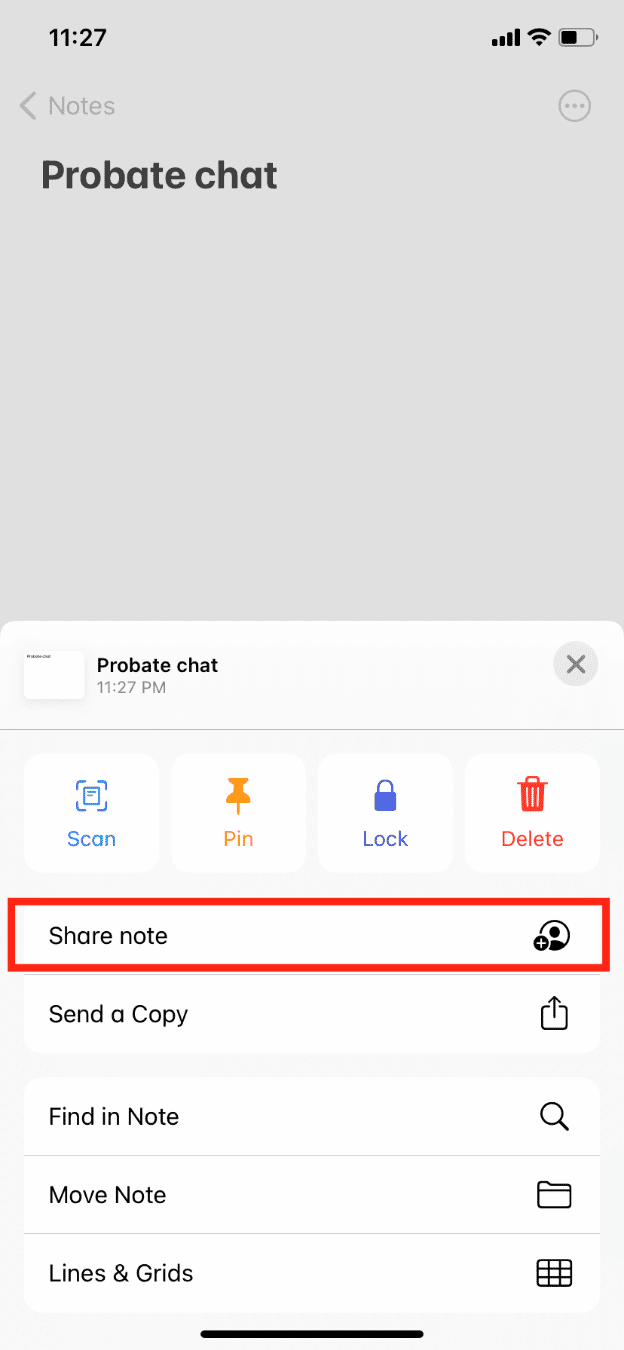
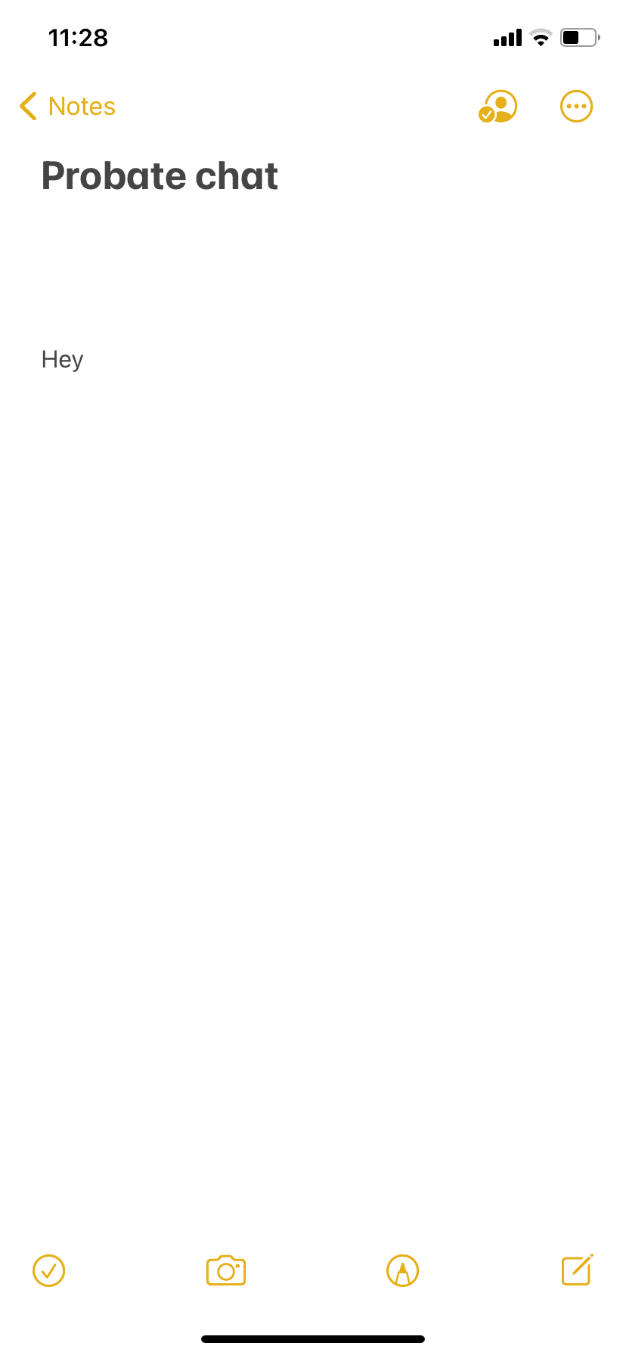
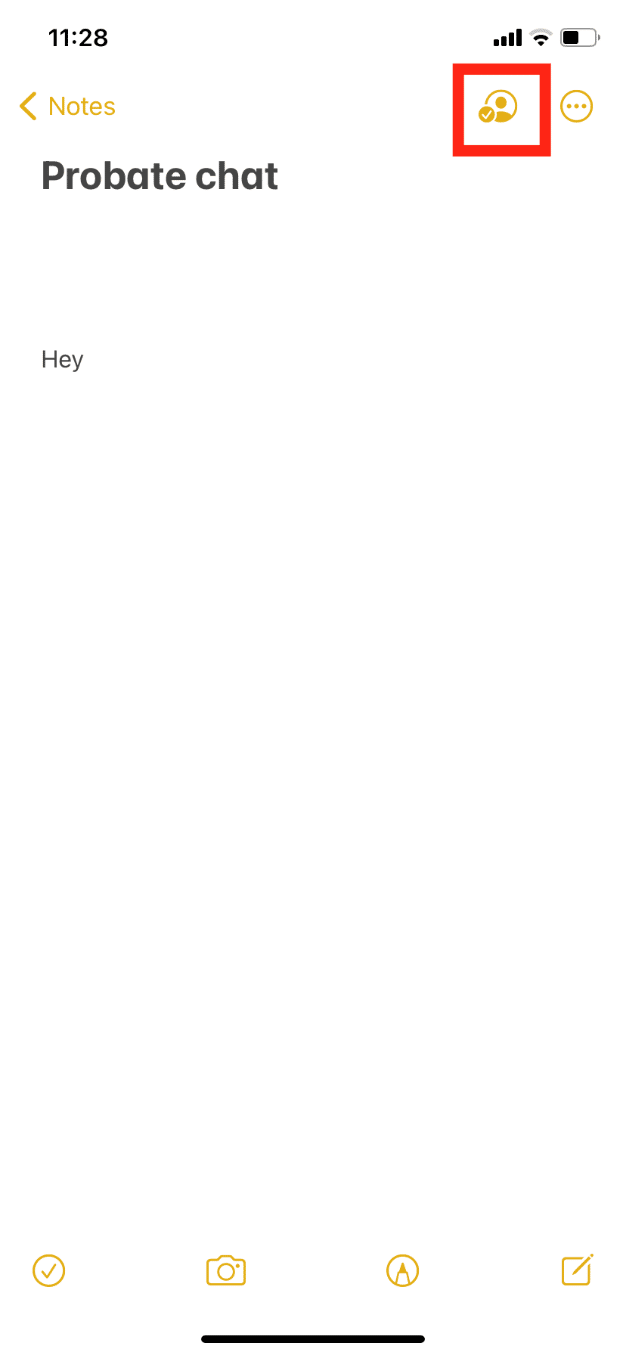
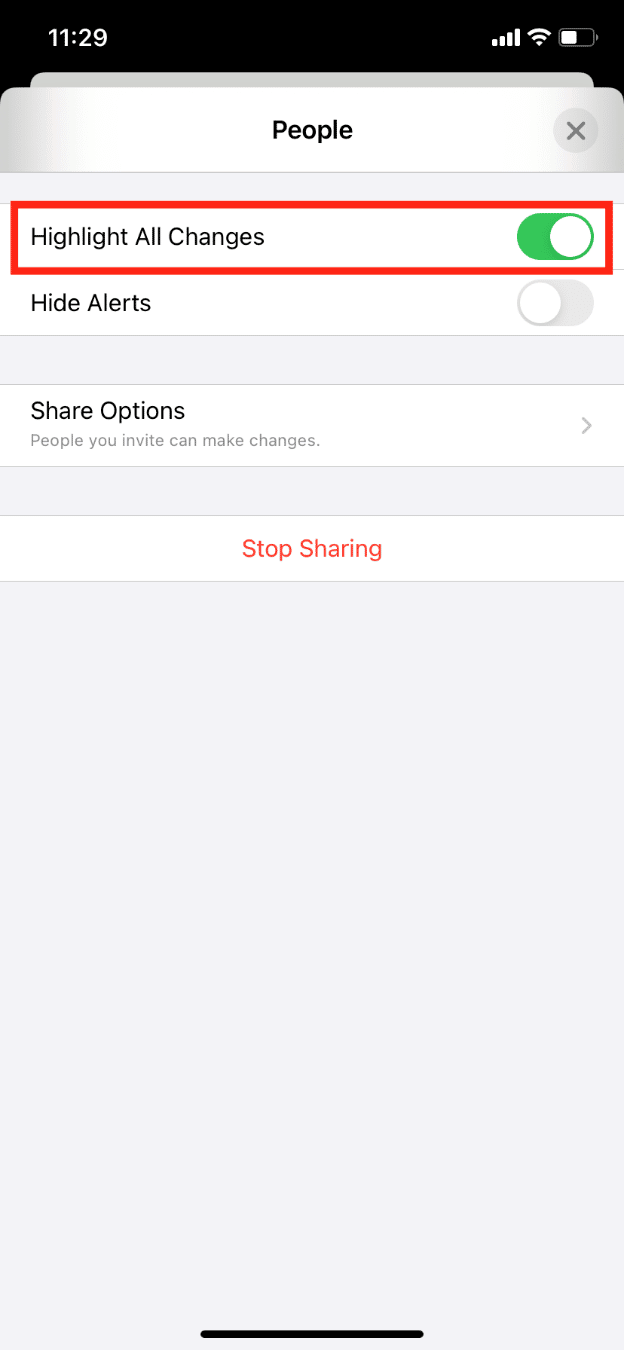
Où retrouver les iMessages cachés sur iPhone ?
Il n’y a pas de dossier spécifique pour les iMessages masqués sur iPhone. Cependant, vous pouvez retrouver les messages provenant d’expéditeurs inconnus dans un dossier séparé. Voici comment y accéder :
- Ouvrez l’application « Messages ».
- Appuyez sur « Filtres ».
- Sélectionnez « Expéditeurs inconnus ».
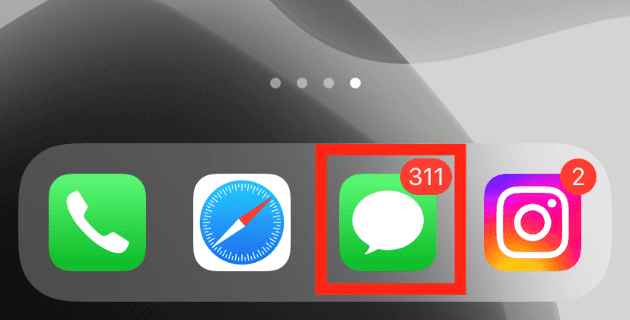
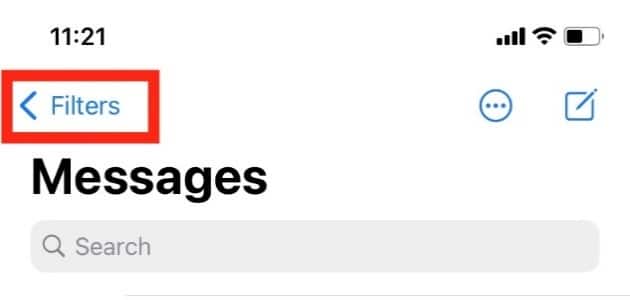
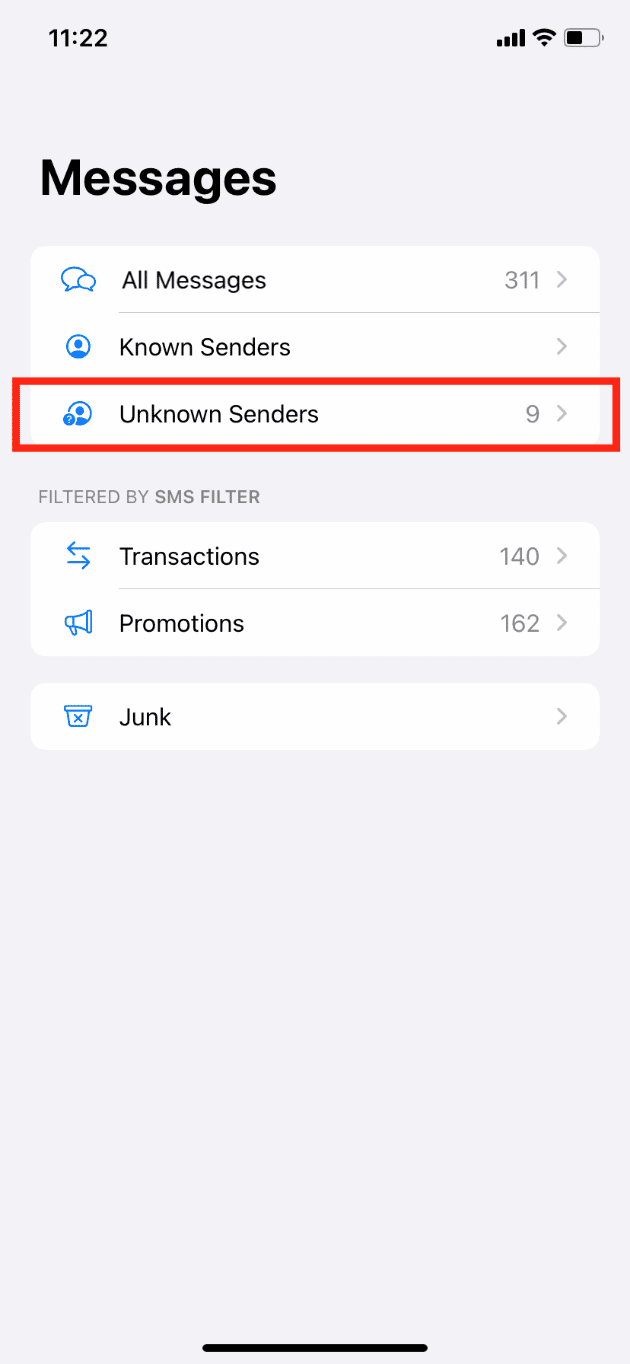
Où trouver les Snapchats cachés sur iPhone ?
Snapchat propose un dossier secret appelé « My Eyes Only ». Les photos qui y sont enregistrées sont accessibles uniquement après avoir saisi le mot de passe associé.
- Ouvrez l’application Snapchat et faites glisser votre doigt vers le haut sur l’écran de l’appareil photo.
- En haut de l’écran « Souvenirs », appuyez sur « My Eyes Only » pour ouvrir le dossier secret.
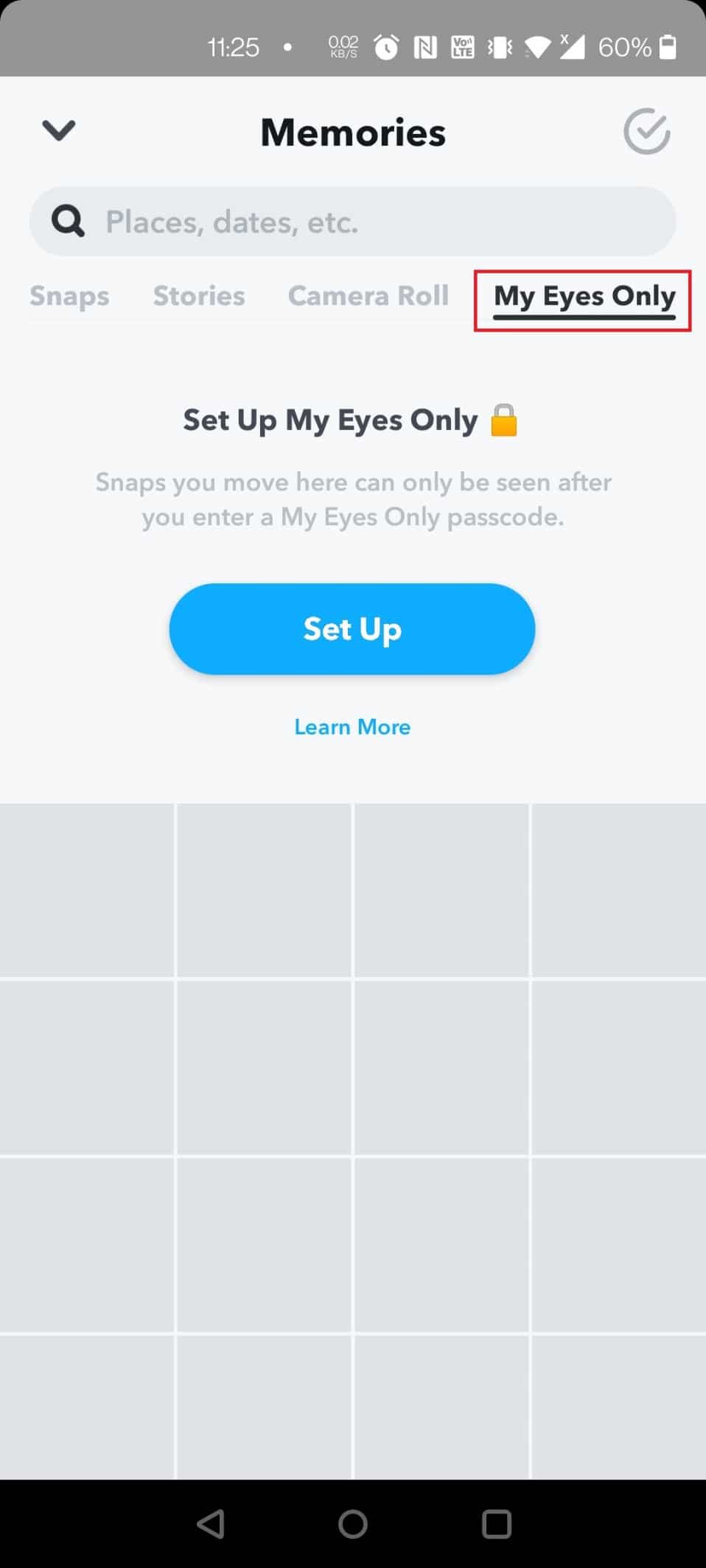
Comment masquer des fichiers multimédias sur Snapchat ?
Avant d’utiliser le dossier « My Eyes Only », vous devez le paramétrer. Voici la marche à suivre pour masquer des fichiers multimédias sur Snapchat :
- Ouvrez Snapchat et faites glisser vers le haut depuis l’écran de l’appareil photo pour ouvrir la section « Souvenirs ».
- Appuyez sur « My Eyes Only » en haut de l’écran.
- Appuyez sur « Configurer » à l’écran.
- Créez un mot de passe pour activer la fonctionnalité.
- Confirmez le mot de passe pour valider.
- Acceptez les conditions générales et appuyez sur « Continuer ».
- Appuyez sur « Terminer » pour activer « My Eyes Only » sur Snapchat.
- Dans la section « Snaps », maintenez votre doigt sur le snap à masquer.
- Appuyez sur « Masquer » en bas de l’écran.
- Saisissez votre mot de passe et appuyez sur « Déplacer » dans la fenêtre contextuelle.
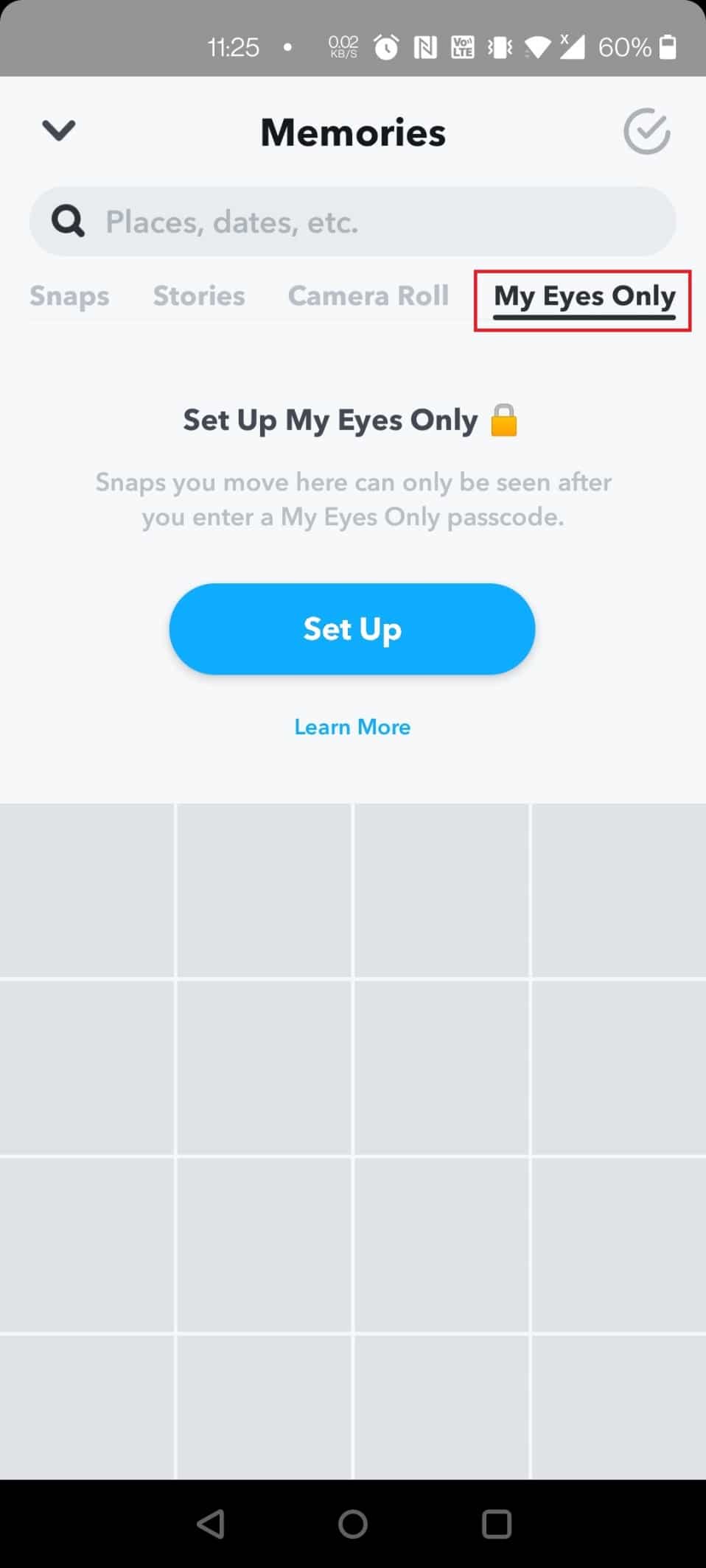
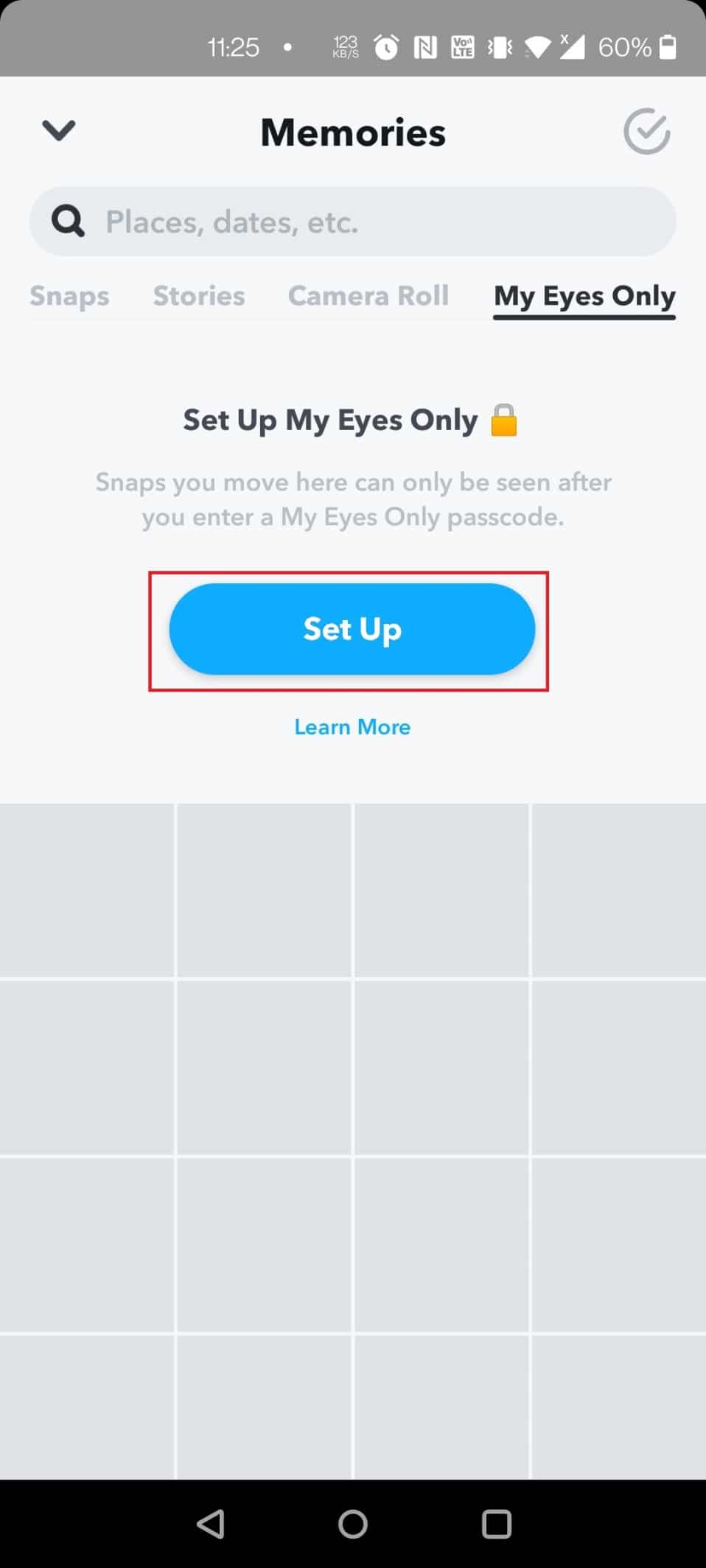
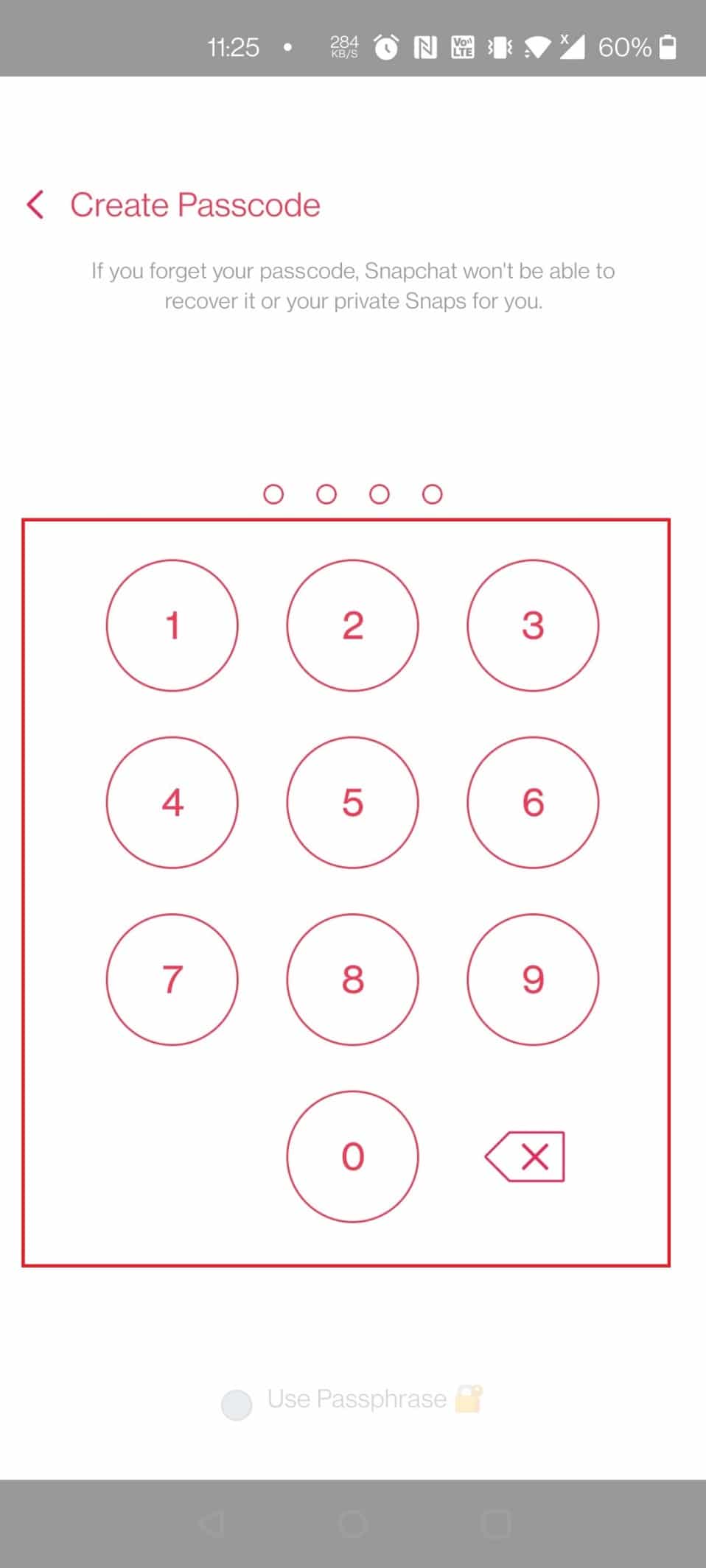
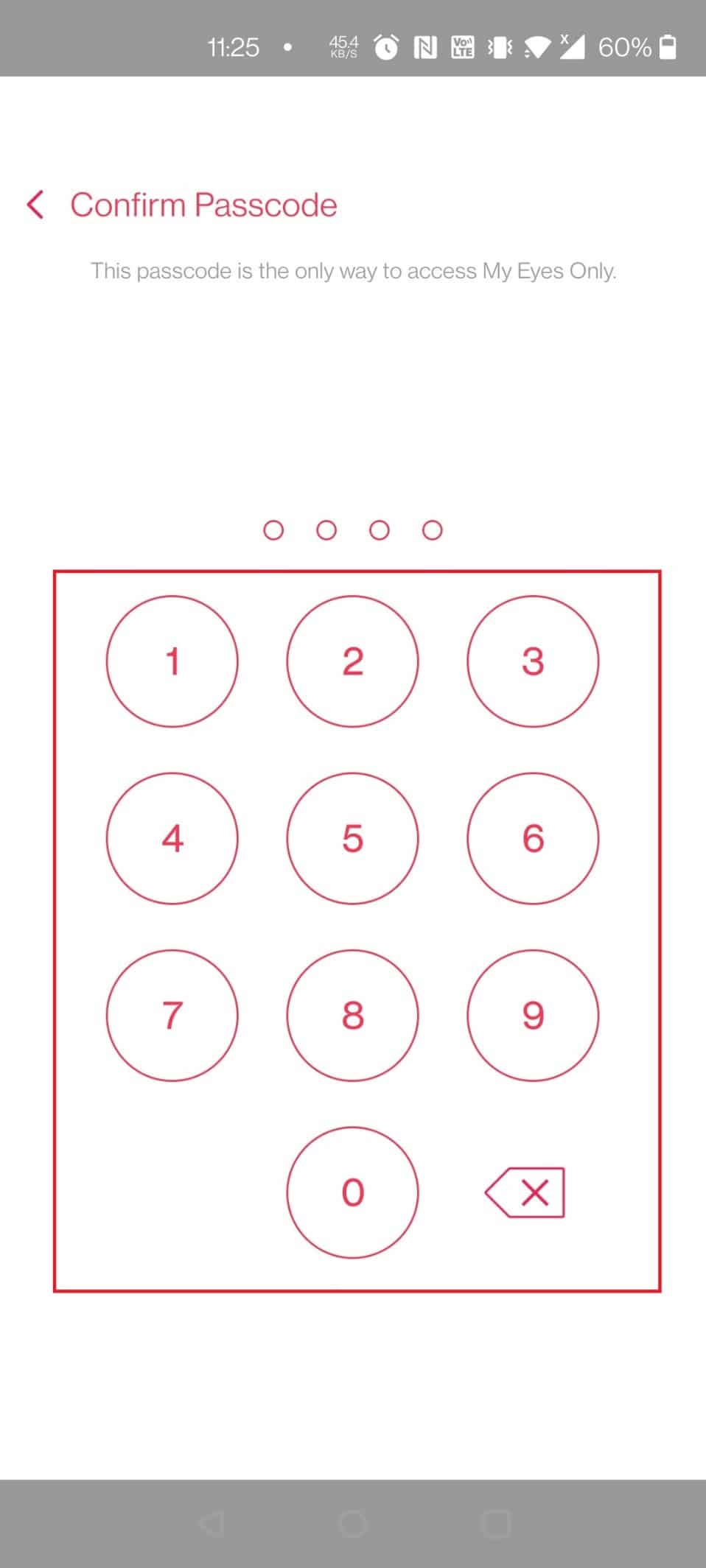
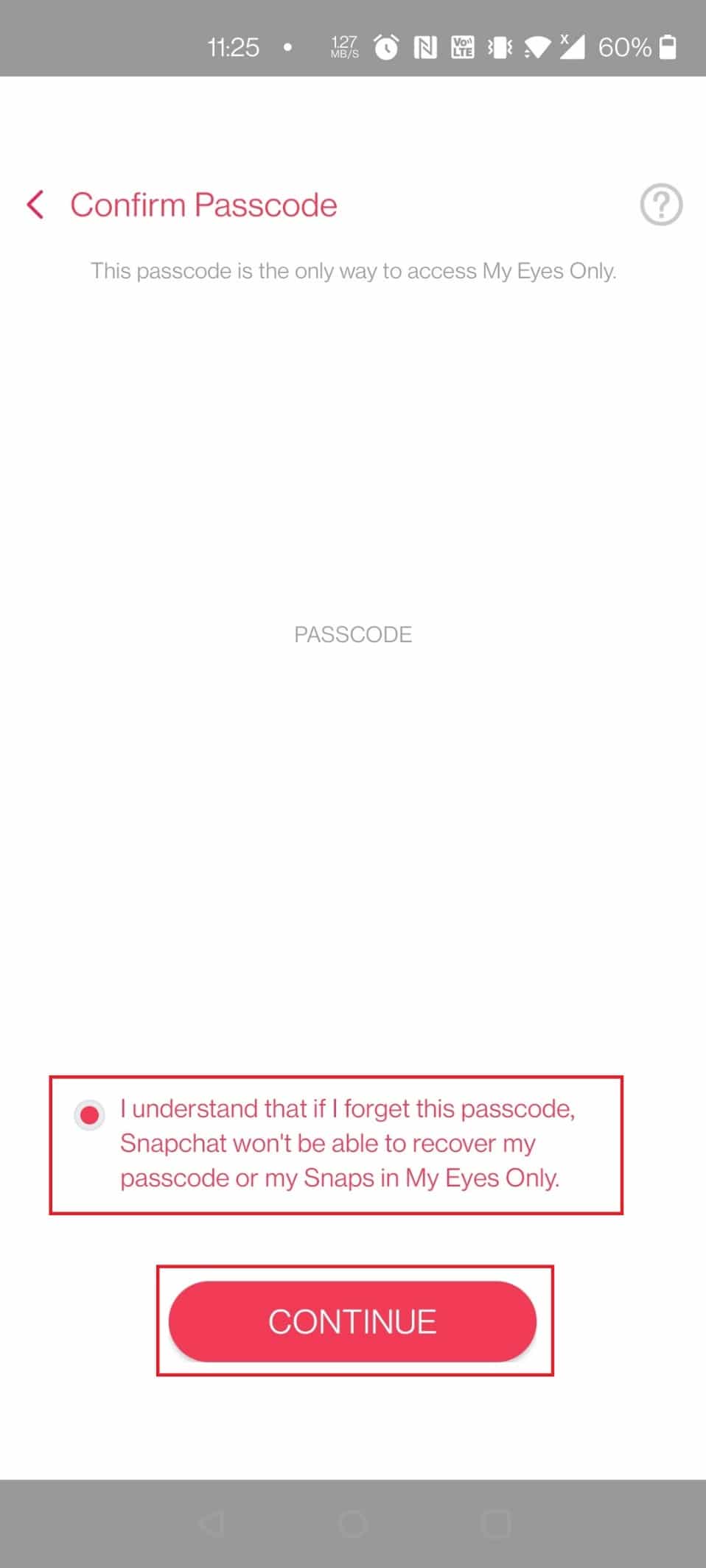
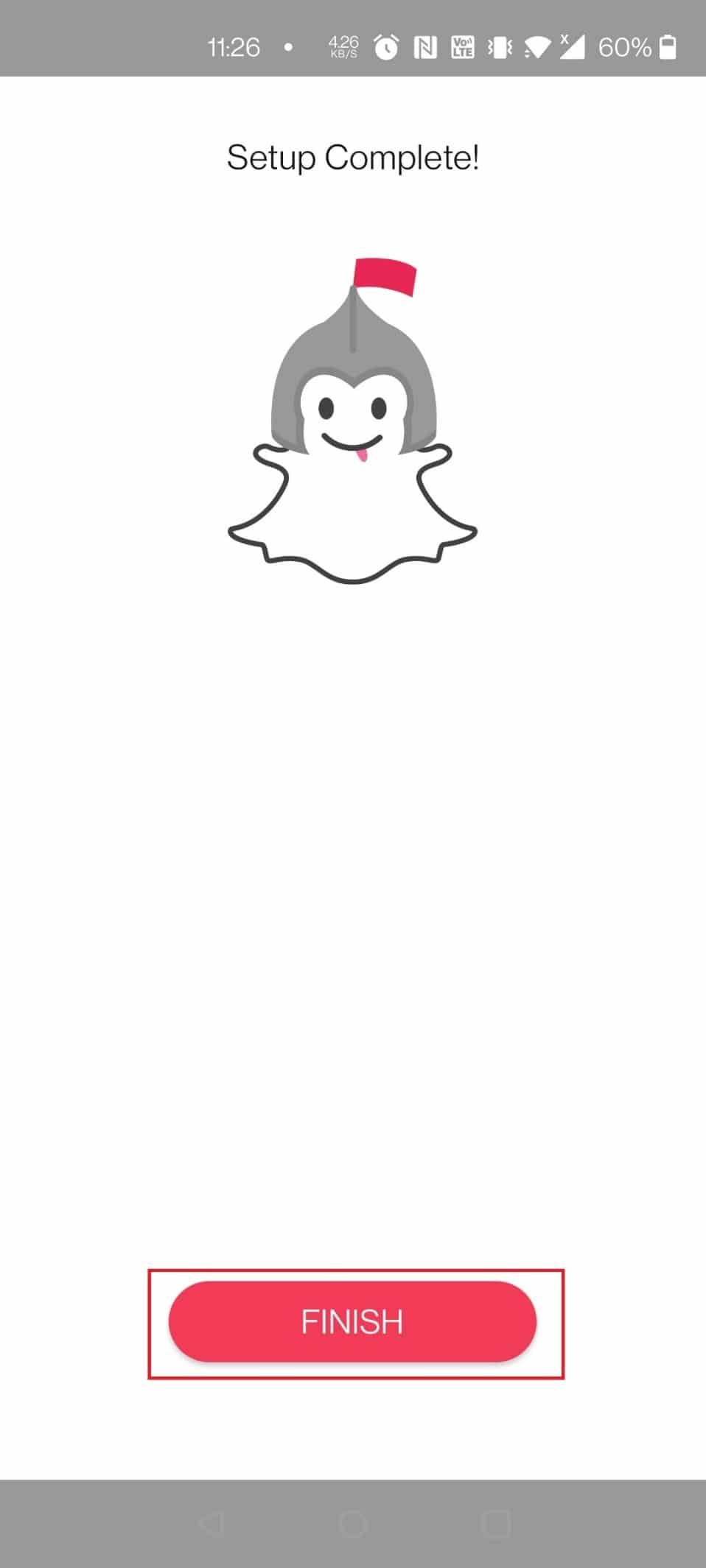
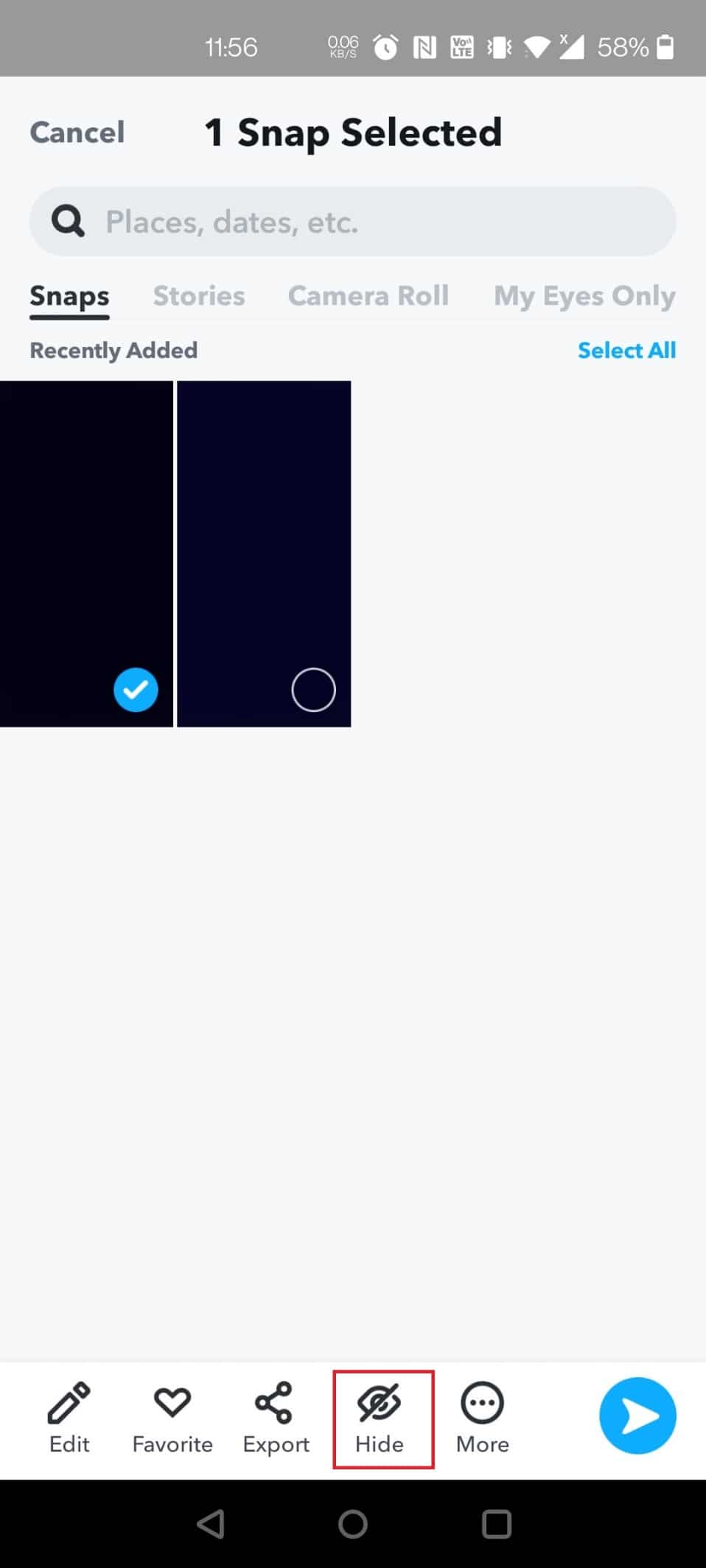
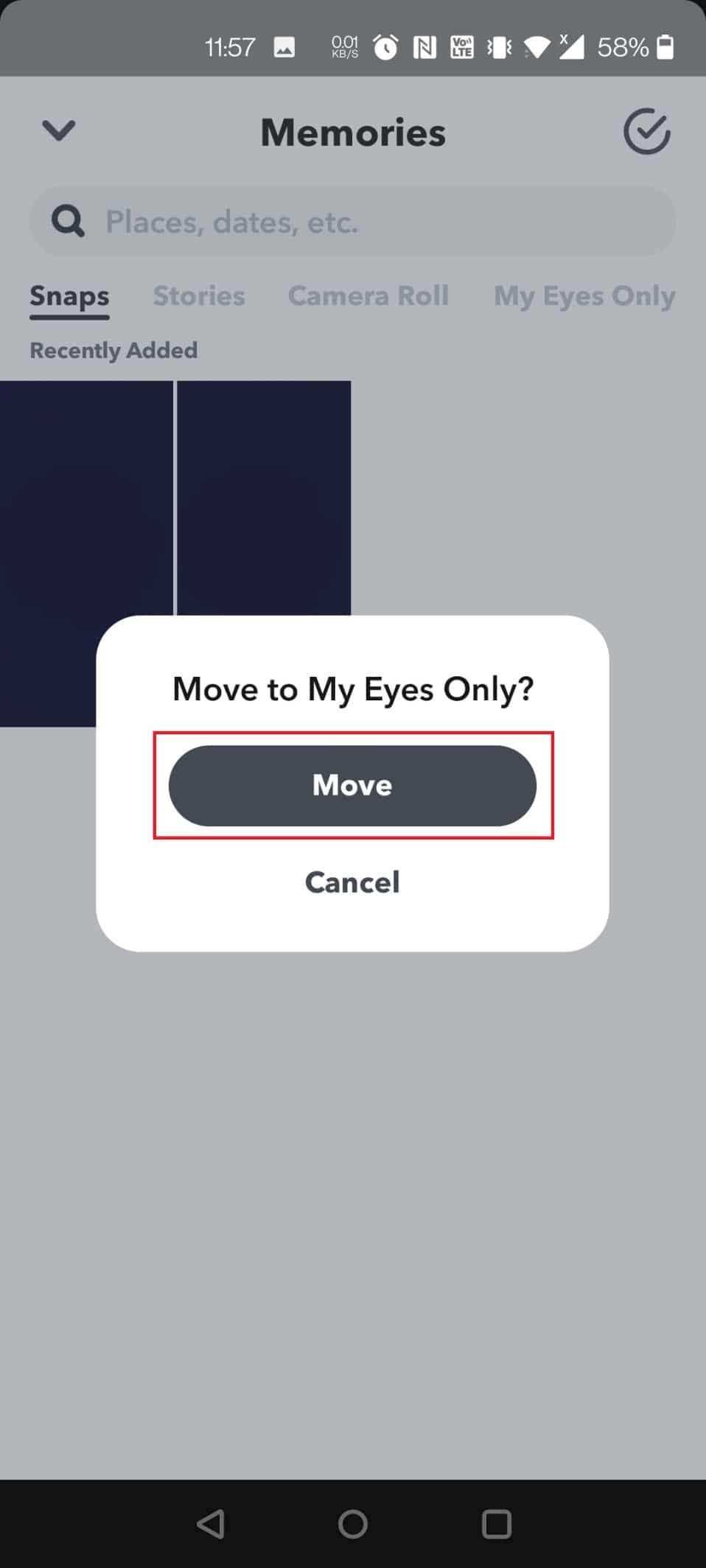
Comment afficher les fichiers multimédias masqués sur Snapchat ?
Pour afficher les fichiers multimédias masqués sur Snapchat, suivez ces étapes :
- Ouvrez Snapchat et faites glisser vers le haut pour afficher l’écran de l’appareil photo.
- Appuyez sur « My Eyes Only » et saisissez votre mot de passe.
- Sélectionnez la photo ou la vidéo que vous souhaitez afficher.
- Maintenez votre doigt sur le fichier multimédia et appuyez sur « Supprimer de mes yeux uniquement ».
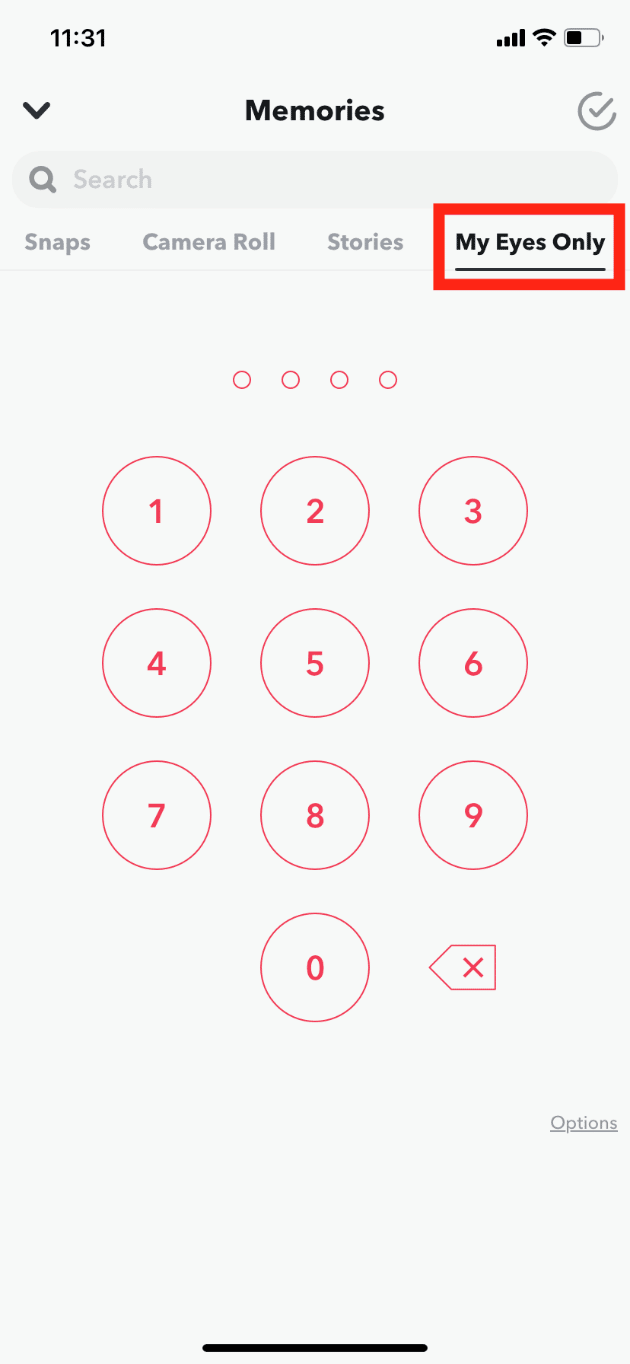
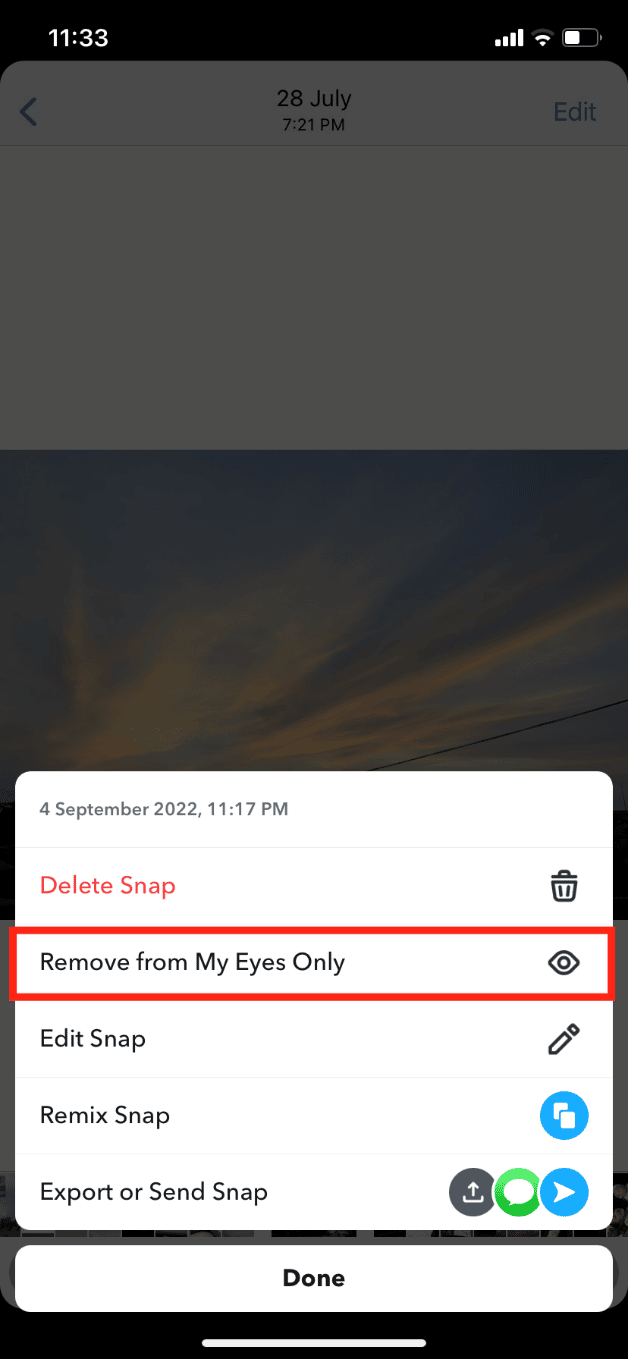
***
Nous espérons que ce guide vous a permis de découvrir tous les secrets de votre iPhone. N’hésitez pas à nous faire part de vos questions et suggestions dans les commentaires ci-dessous. Dites-nous également quels sont les sujets que vous aimeriez voir abordés dans nos prochains articles.